آموزش تغییر ادیتور گوتنبرگ به کلاسیک در وردپرس

آموزش تغییر ادیتور گوتنبرگ به کلاسیک در وردپرس برای افرادی است که با ادیتور کلاسیک راحتتر کار میکنند. وردپرس از نسخه ۵.۰ به بعد، ادیتور جدیدی به نام گوتنبرگ را معرفی کرد که بهطور پیشفرض جایگزین ادیتور کلاسیک شده است. در حالی که ویرایشگر جدید عملکرد بسیار خوبی دارد، ممکن است هنوز تمایل داشته باشید از ویرایشگر کلاسیک بهطور کامل یا جزئی استفاده کنید. گزینههای مختلفی برای غیرفعالسازی و تغییر ویرایشگر گوتنبرگ به کلاسیک وجود دارد. اگر شما با ادیتور کلاسیک راحتتر هستید و میخواهید به آن برگردید، میتوانید از آموزش تبازگشت به ادیتور کلاسیک وردپرس هاست ایران استفاده کنید.
تفاوت ویرایشگر گوتنبرگ و کلاسیک وردپرس
قبل از شروع آموزش تغییر ادیتور گوتنبرگ به کلاسیک در وردپرس بهتر است با تفاوت این دو ادیتور آشنا شوید. ویرایشگر کلاسیک مشابه یک نرمافزار کوچک Word است که کاربران میتوانند بهراحتی نوشتههای خود را مدیریت کنند. اما ویرایشگر گوتنبرگ چیست؟ ویرایشگر گوتنبرگ وردپرس ابتدا بهصورت آزمایشی در دسترس عموم قرار گرفت؛ اما بهدلیل ساختار بلوکی خود، بهعنوان نسخه نهایی معرفی شد. گوتنبرگ با ظاهری مدرن و رابط کاربری کارآمد، با استفاده از بلوکها و الگوها میتواند محتواهای جذابتری نسبت به ویرایشگر کلاسیک ارائه دهد. بهطور کلی تفاوت این دو ادیتور را میتوان بهصورت زیر بیان نمود:
- ویرایشگر گوتنبرگ بر اساس بلوکها طراحی شده است که به کاربران امکان میدهد محتوای پیچیدهتری ایجاد کنند.
- ویرایشگر کلاسیک وردپرس یک ویرایشگر ساده و مشابه ویرایشگر متنی است که برای ایجاد محتوای ساده مناسب است.
- در ویرایشگر گوتنبرگ، هر بخش از محتوا بهعنوان یک بلوک جداگانه در نظر گرفته میشود که میتواند بهراحتی جابجا و ویرایش شود.
- ویرایشگر کلاسیک وردپرس از یک ویرایشگر WYSIWYG استفاده میکند که کاربران میتوانند متن و تصاویر را بهصورت مستقیم ویرایش کنند.
- در ویرایشگر گوتنبرگ، افزونهها و بلوکهای مختلفی قابل استفاده هستند که ویژگیهای اضافی و انعطافپذیری بیشتری را به کاربران ارائه میدهند.
- ویرایشگر کلاسیک وردپرس بهدلیل سادگی و کاربری آسان، هنوز هم توسط بسیاری از کاربران ترجیح داده میشود، اما ویرایشگر گوتنبرگ به دلیل قابلیتهای پیشرفتهتر، برای پروژههای پیچیدهتر مناسبتر است.
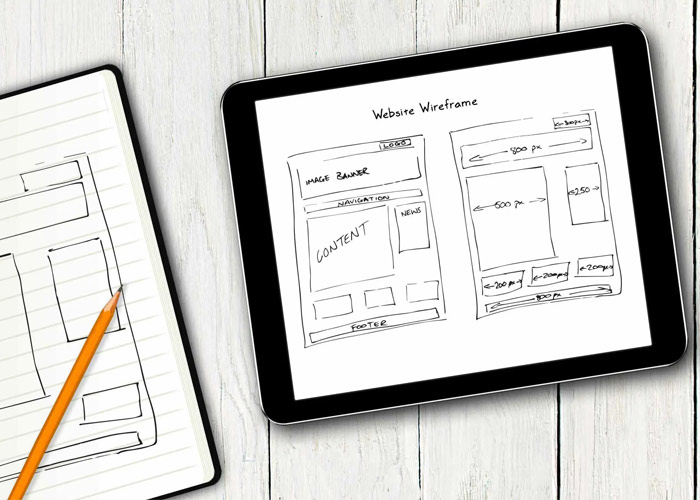
تغییر ویرایشگر در وردپرس
ویرایشگرهای وردپرس از قابلیتهای اساسی سیستم مدیریت محتوا هستند که به بهبود مدیریت وبسایتهای وردپرسی کمک شایانی میکنند. با استفاده از این ویرایشگرها، شما میتوانید صفحات و محتوای حرفهایتری ایجاد نمایید و بهسادگی ساختار آنها را کنترل کنید. نصب یک ویرایشگر مناسب بر روی وردپرس، نگرانیهای شما را در زمینه ظاهر وبسایت برطرف میکند و همه چیز بهصورت صحیح در مکان خود قرار میگیرد. همچنین، میتوانید با بهرهگیری از ویژگیهای هر ویرایشگر، شرایط وبسایت خود را بهبود ببخشید. در حال حاضر، دو ویرایشگر معروف به نامهای گوتنبرگ و کلاسیک برای وردپرس موجود است که با توجه به نیازهای خود میتوانید یکی از آنها را انتخاب و راهاندازی کنید.
درآخرین بروزرسانی وردپرس، بهطور پیشفرض، ویرایشگر گوتنبرگ با نصب وردپرس فعال است؛ اما در صورت تمایل به بازگشت به ادیتور کلاسیک وردپرس میتوانید به سادگی آن را به ویرایشگر کلاسیک تغییر دهید. این فرآیند بسیار آسان است و تنها با طی چند مرحله میتوانید ویرایشگر وردپرس خود را به کلاسیک تغییر دهید و در صورت نیاز، دوباره به گوتنبرگ بازگردید. در ادامه این مقاله، آموزش تغییر ادیتور گوتنبرگ به کلاسیک در وردپرس خواهیم داد.
آموزش تغییر ادیتور گوتنبرگ به کلاسیک در وردپرس و بالعکس
افزونه کلاسیک یک افزونه رسمی وردپرس است که توسط تیم اصلی و سایر مشارکتکنندگان ایجاد و نگهداری میشود. آنها متعهد شدهاند که این افزونه را حداقل تا سال ۲۰۲۲ حفظ و بهروزرسانی کنند. این افزونه امکان کنترل تغییر ویرایشگر گوتنبرگ به کلاسیک را در سناریوهای مختلف به شما میدهد.
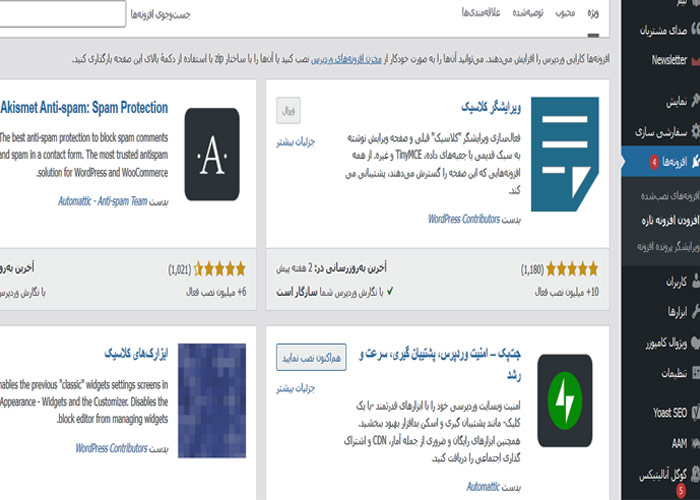
ویژگی که میخواهیم برای شما توضیح دهیم، امکان تغییر ادیتور گوتنبرگ به کلاسیک در وردپرس و بالعکس است. برای تغییر ادیتور گوتنبرگ به کلاسیک در وردپرس ابتدا باید به تنظیمات و سپس به بخش نوشتن بروید و مطمئن شوید که گزینه «بله» برای «اجازه به کاربران برای تغییر ویرایشگرها» فعال باشد. اکنون میتوانید با کلیک بر روی گزینه مورد نظر از ویرایشگر کلاسیک وردپرس به ویرایشگر بلوک گوتنبرگ و بالعکس تغییر دهید.
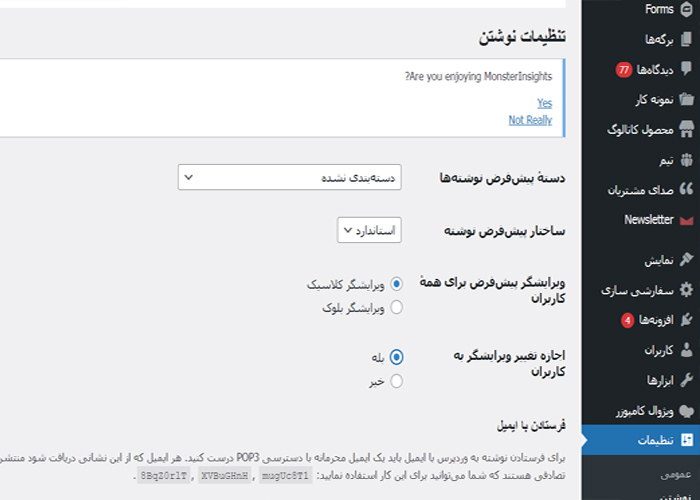
به این نکته توجه نمایید که اگر پست قدیمی خود را در ویرایشگر وردپرس به ویرایشگر بلوک گوتنبرگ تبدیل میکنید، پست شما بهطور پیشفرض در یک بلوک کلاسیک اضافه میشود. که میتوانید محتوا را به یک بلوک جداگانه تبدیل کنید. اطمینان حاصل کنید که محتوای شما به درستی تبدیل شده است، که در بیشتر مواقع به صورت خودکار انجام میشود، اما ممکن است برخی از محتواها به هم بریزند که باید به صورت دستی اصلاح شود.
هنگام غیرفعال کردن گوتنبرگ، دو حالت مختلف برای انتخاب دارید:
- استفاده همیشگی از ویرایشگر کلاسیک (حذف کامل گوتنبرگ)
این گزینه پیش فرض است. بلافاصله پس از فعالسازی افزونه، گوتنبرگ بهطور کامل غیرفعال میشود و همه صفحات ویرایش پست و صفحه شما مانند وردپرس ۴.۹ و پایینتر به نظر میرسد.
- جابجایی و تغییر ادیتور گوتنبرگ به کلاسیک (با استفاده از پیوندهای مختلف)
در صورت تمایل به استفاده از هر دو روش ویرایش، این بهترین گزینه است. به بخش تنظیمات و سپس نوشتن بروید و گزینه «تنظیمات ویرایشگر کلاسیک» را پیدا کنید. کادر «ویرایشگر را جایگزین نکنید» را علامت بزنید. در نهایت «ذخیره تغییرات» را بزنید.
بازگشت به ادیتور کلاسیک وردپرس با افزونه Disable Gutenberg
تغییر ادیتور گوتنبرگ به کلاسیک، یکی از راههای استفاده از افزونه Disable Gutenberg است. این افزونه بهطور خاص طراحی شده است تا امکان غیرفعالسازی گوتنبرگ در وبسایت شما را فراهم کند. اگر به هر دلیلی امکان استفاده از افزونههای پیشین را ندارید، این گزینه میتواند راهحل مناسبی باشد.
بهمنظور تغییر ویرایشگر گوتنبرگ به کلاسیک در وردپرس، ابتدا در هاست وردپرس قالب خود را نصب نمایید و سپس وارد مدیریت آن شوید. در مرحله بعدی از منوی «افزونهها» گزینه «افزودن» را انتخاب نمایید و افزونه «disable gutenberg» را جستجو و نصب کنید. در نهایت، افزونه را فعال نمایید.
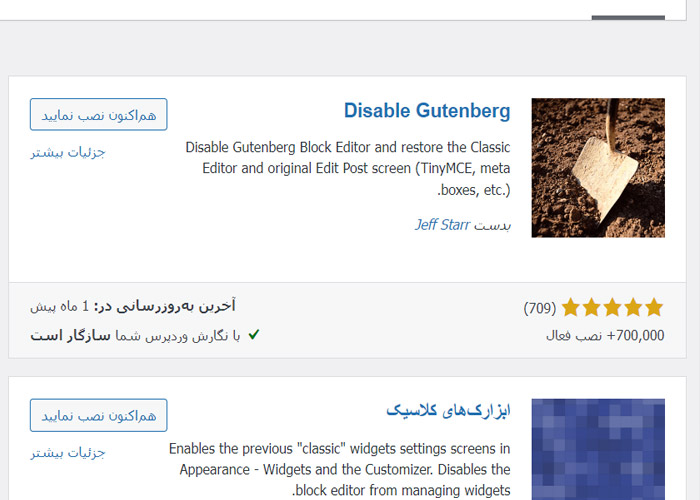
بعد از نصب افزونه، میتوانید تنظیمات آن را از طریق گزینه «setting» تغییر دهید.
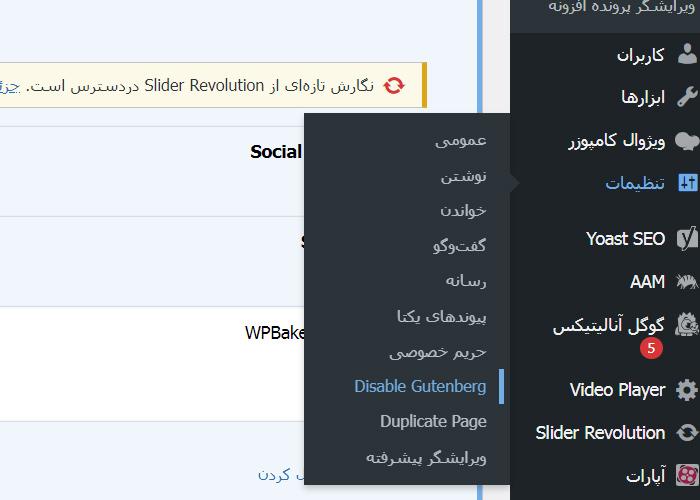
همچنین برای غیرفعال کردن کامل گوتنبرگ، باید گزینه «Disable Gutenberg everywhere» را فعال نمایید و تغییرات را ذخیره کنید. در صورت تمایل به غیرفعال کردن گوتنبرگ فقط برای برخی قسمتها، تیک گزینه فوق را برداشته و از منوی جدید استفاده کنید.
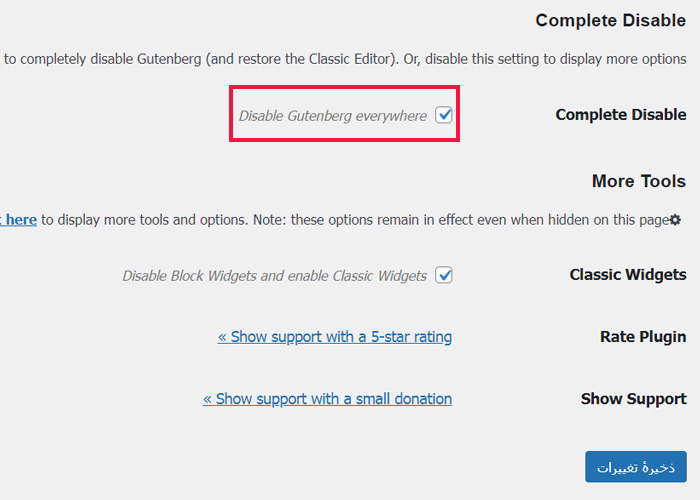
- غیرفعال کردن برای نقشهای کاربری
در این بخش میتوانید تعیین کنید که ادیتور گوتنبرگ برای کدام نقشهای کاربری غیرفعال شود. با انتخاب هر یک از آنها، ویرایشگر گوتنبرگ برای آن نقش غیرفعال میشود و کاربران میتوانند از ادیتور کلاسیک استفاده کنند.
- غیرفعال کردن برای نوع نوشتهها
با استفاده از این بخش میتوانید تعیین کنید که آیا گوتنبرگ در بخش «نوشتهها» و «برگهها» غیرفعال باشد یا خیر.
- غیرفعال کردن برای قالبها
در این بخش باید بخشهایی از قالب که میخواهید گوتنبرگ برای آنها غیرفعال باشد را وارد کنید.
- غیرفعال کردن برای شناسههای پست
در این قسمت شناسههای پستهایی که میخواهید ادیتور گوتنبرگ برای آنها غیرفعال باشد را وارد کنید. پس از اعمال تغییرات مورد نظر، با کلیک بر روی دکمه «ذخیره تغییرات» تمامی تغییرات ذخیره و اعمال خواهد شد.
توجه داشته باشید که اگر قصد دارید تنظیماتی که اعمال شده است را حذف نمایید و ادیتور را از کلاسیک به گوتنبرگ برگردانید، کافی است به مسیر افزونهها بروید و بر روی افزونههایی که نصب شدهاند را کلیک نمایید و افزونه disable gutenberg را غیرفعال کنید.
کلام آخر
آموزش تغییر ادیتور گوتنبرگ به کلاسیک در وردپرس بسیار آسان است و این انعطافپذیری در انتخاب ویرایشگر باعث شده است که وردپرس همچنان بهعنوان یکی از محبوبترین سیستمهای مدیریت محتوا در میان کاربران مختلف باقی بماند. وردپرس با استفاده از ویرایشگر گوتنبرگ بهعنوان ویرایشگر پیشفرض خود، امکانات و ویژگیهای متعددی را به کاربران ارائه میدهد. ویرایشگر گوتنبرگ با بهرهگیری از بلوکهای محتوا، امکان طراحی و ویرایش صفحات و پستها را به شکلی ساده و کاربرپسند فراهم میکند.
بااینحال، با وجود تمامی امکانات و قابلیتهای پیشرفتهای که ویرایشگر گوتنبرگ در اختیار کاربران قرار میدهد، برخی از کاربران ممکن است همچنان تمایل داشته باشند که از ویرایشگر کلاسیک وردپرس استفاده کنند. وردپرس این امکان تغییر ادیتور گوتنبرگ به کلاسیک در وردپرس را فراهم کرده است که کاربران بتوانند به دلخواه خود بین ویرایشگر گوتنبرگ و ویرایشگر کلاسیک جابجا شوند.
سوالات متداول
- چگونه میتوانم ادیتور گوتنبرگ را به ادیتور کلاسیک در وردپرس تغییر دهم؟
برای تغییر ادیتور گوتنبرگ به ادیتور کلاسیک در وردپرس، میتوانید از افزونه Disable Gutenberg استفاده کنید. پس از نصب و فعالسازی این افزونه، ادیتور پیشفرض وردپرس به حالت کلاسیک باز خواهد گشت.
- آیا تغییر ادیتور گوتنبرگ به کلاسیک بر روی محتوای موجود تاثیر میگذارد؟
خیر، تغییر ادیتور تنها بر نحوه ویرایش محتوای جدید تاثیر میگذارد و محتوای موجود بدون تغییر باقی میماند.
- آیا میتوانم در صورت نیاز دوباره به ادیتور گوتنبرگ بازگردم؟
بله، شما میتوانید هر زمان که بخواهید افزونه Disable Gutenberg را غیرفعال کنید تا به ادیتور گوتنبرگ بازگردید.





